Sommaire
- 1 Introduction
- 2 Étape 1 - Posición de la cama caliente
- 3 Étape 2 - Desfase en Z
- 4 Étape 3 - Sensibilidad origen sin sensores.
- 5 Étape 4 - PID de la cama caliente y el hotend
- 6 Étape 5 - Extrusor y multiplicador de flujo
- 7 Étape 6 - Retracciones
- 8 Étape 7 - Intensidad de los motores (opcional)
- 9 Étape 8 - PA - Pressure Advance - Para un material determinado (opcional)
- 10 Étape 9 - Temperatura y caudal máximo para un filamento concreto (opcional)
- 11 Étape 10 - Calibrar Input Shaper (opcional y avanzado)
- 12 Commentaires
Introduction
Este es el octavo tutorial de la impresora HPRO, en el que vamos a realizar las comprobaciones y calibraciones antes de imprimir y realizaremos impresiones de prueba.
Puedes ver el artículo en nuestra webː
www.hta3d.com
Matériaux
Outils
Étape 1 - Posición de la cama caliente
Primero medimos los valores físicamente de nuestra impresoraːˑ
- Con la impresora 3D apagada, desplazamos el cabezal a la izquierda de la cama caliente, en la parte intermedia de la misma.
- Medimos la distancia de separación en horizontal entre la punta y el comienzo de la cama.
- Hacemos lo mismo en Y.
Después los aplicamos en el firmware, en estas líneas, tanto en X como en Y.
position_min: -5.5 ##Need to be calibrated position_endstop: -5.5
Étape 2 - Desfase en Z
El desfase en Z es la distancia a la cama de la boquilla en el momento en el que el sensor de nivelación toca la plataforma.
- Podemos usar PROBE_CALIBRATE desde la línea de comandos, para usar un asistente integrado en klipper.
- También podemos usar la función incluida en klipperScreen.
Étape 3 - Sensibilidad origen sin sensores.
Usar el origen sin sensores tiene varias ventajas, simplificamos el montaje y el mantenimiento entre ellas. Pero ocasionalmente puede ser necesario ajustar la sensibilidad de nuestros TMC, para ello editamos las siguientes líneas de nuestro archivo printer.cfgː
Para TMC2209 y similaresː
driver_sgthrs = 120 # 255 is most sensitive value, 0 is least sensitive
Para TMC2240 y similaresː
driver_SGT: 0 # -64 is most sensitive value, 63 is least sensitive
Dándole un valor más o menos sensible, según sea necesario. Lo ideal es que haga una presión muy leve al llegar al extremo. Una sensibilidad muy alta puede dar lugar a errores. Y una sensibilidad muy baja, además puedes acelerar el desgaste de los componentes como la correa.
Los valores por defecto deben funcionar bien en la mayoría de los casos.
Étape 4 - PID de la cama caliente y el hotend
En la consola podemos escribir estas dos líneas para calibrar el pid de la cama caliente y el hotend respectivamenteː
PID_CALIBRATE HEATER=heater_bed TARGET=60
PID_CALIBRATE HEATER=extruder TARGET=210
La temperatura "target" es opcional, puedes subirla un poco si imprimes materiales de alta temperatura como ABS, o bajarla si trabajas a baja temperatura flexible o PLA.
El proceso tardará unos minutos, más en el caso de la cama caliente, una vez realizado nos dará los valores en la consola. y si le damos a guardar, los guardará automáticamente.
Étape 5 - Extrusor y multiplicador de flujo
Los valores por defecto que proporcionamos deben funcionar bien en la mayoría de los casos, pero si queremos conseguir mayor precisión aún podemos hacer lo siguienteː
- Imprimir un cubo en modo vaso, definiendo la anchura de extrusión de los perímetros externos en 0.5 u otro valor fácil de medir.
- Medir el valor obtenido en cada una de las caras y hacer la media.
Ajustar la siguiente línea proporcionalmente de nuestro archivo printer.cfgː
rotation_distance: 4.637
Este valor indica la cantidad de filamento que avanza en una vuelta del extrusor. Por lo tanto, es inversamente proporcional al flujo.
Étape 6 - Retracciones
Nuestro extrusor tiene un diseño muy compacto, con un recorrido de filamento muy corto, lo que nos favorece usar retracciones pequeñas y rápidas.
Para filamento rígido podemos usar 0.5mm de longitud de forma general.
Podemos definir un salto en Z si es posible que durante el recorrido el cabezal golpee alguna parte de nuestra pieza impresa.
Para calibrar la longitud de retracción de forma particular para un filamento y temperatura concreto, podemos usar esta función de Orca Slicer.
Seleccionaremos el valor mínimo que no nos deje restos por el camino.
Étape 7 - Intensidad de los motores (opcional)
Por defecto, ofrecemos una configuración equilibrada, que nos garantiza una fuerza más que subiente en los motores, mientras evitamos sobrecalentamientos y ruidos.
Pero en algunos casos podemos querer modificar este valor, por ejemplo si detectamos algún salto de pasos en nuestras impresiones (muy poco habitual).
En cuyo caso, configuramos un valor un 10 % superior o inferior al que tengamos actualmente según queramos subir o bajar la potencia de estos motores. Para ello ajustamos esta línea
run_current: 1
Y después hacemos una prueba de velocidad, usando este macro previamente instaladoː
https://github.com/hta3d/HPRO/blob/main/config/custom-macros/TEST_SPEED.cfg
Si detecatamos salto de pasos, podemos subir la potencia del motor, o bajar la velocidad / aceleración de nuestra impresora en estas líneasː
max_velocity: 600 max_accel: 10000
Lo que buscamos es tener una potencia suficiente y sobrada para mantener unas determinadas aceleraciones y velocidades.
Étape 8 - PA - Pressure Advance - Para un material determinado (opcional)
Por el mismo motivo que podemos usar retracciones muy bajas con nuestro extrusor, también podemos hacerlo con el avance de presión. Un valor de 0.02 será suficiente para la mayoría de filamentos rígidos. Para algunos semirrígidos o con un pequeño grado de flexibilidad puede ser recomendable subir un poco.
Para calibrarlo con precisión, podemos usar la función incluida en OrcaSlicer.
Étape 9 - Temperatura y caudal máximo para un filamento concreto (opcional)
Ofrecemos diferentes opciones de fusor para nuestra HPRO, todos están pensados para poder imprimir a altas velocidades. Si quieres conocer el valor máximo para un determinado material, a una temperatura concreta, y con un hardware determinado (boquilla y fusor). Orca Slicer nos lo pone fácil con esta herramienta.
Es habitual subir las temperaturas al máximo indicado por el fabricante, o incluso sobrepasarla si buscamos flujos muy altos, por encima de 20mm3 por segundo.
Analizaremos el resultado, buscando las capas en las que empecemos a tener sub-extrusión.
Este valor lo introduciremos en los parámetros del filamento.
Étape 10 - Calibrar Input Shaper (opcional y avanzado)
Draft

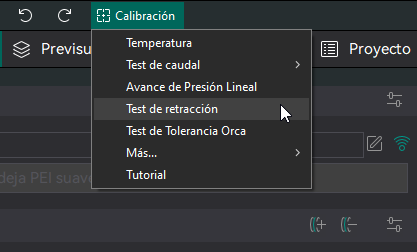
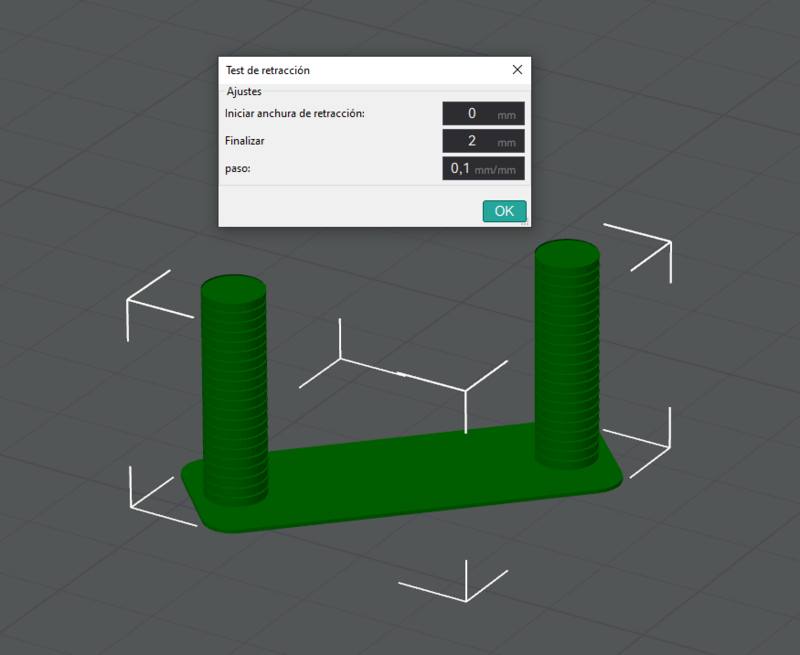
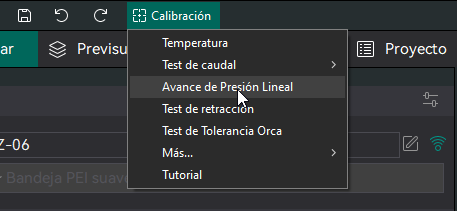
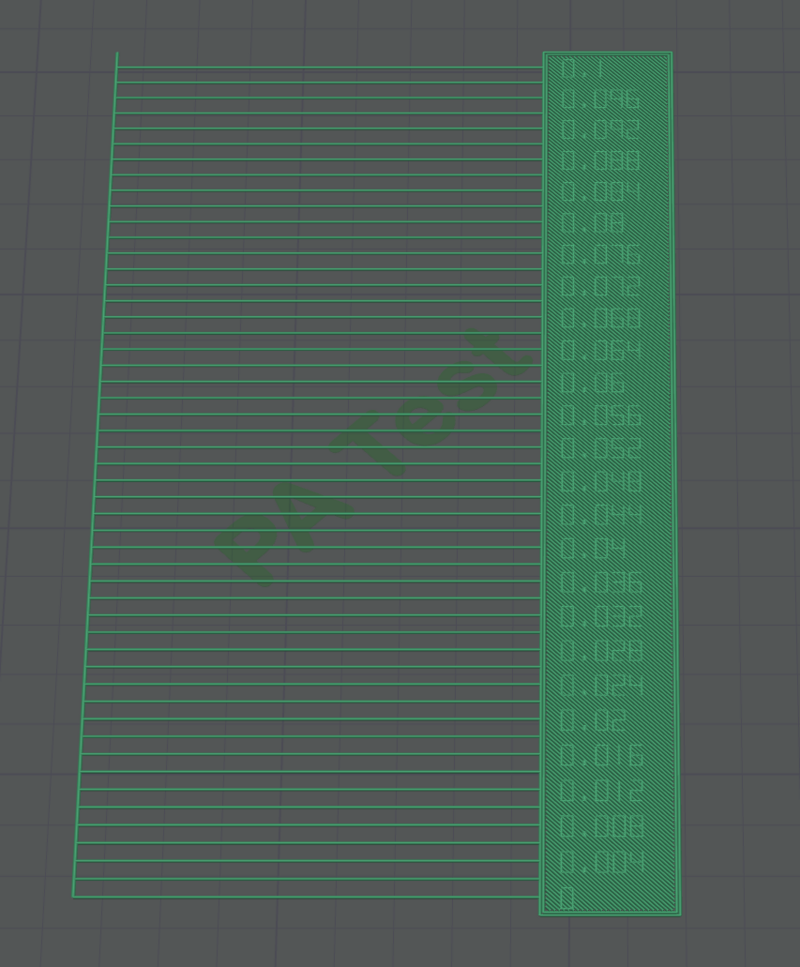
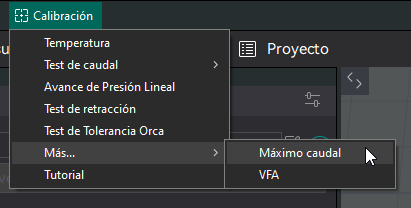
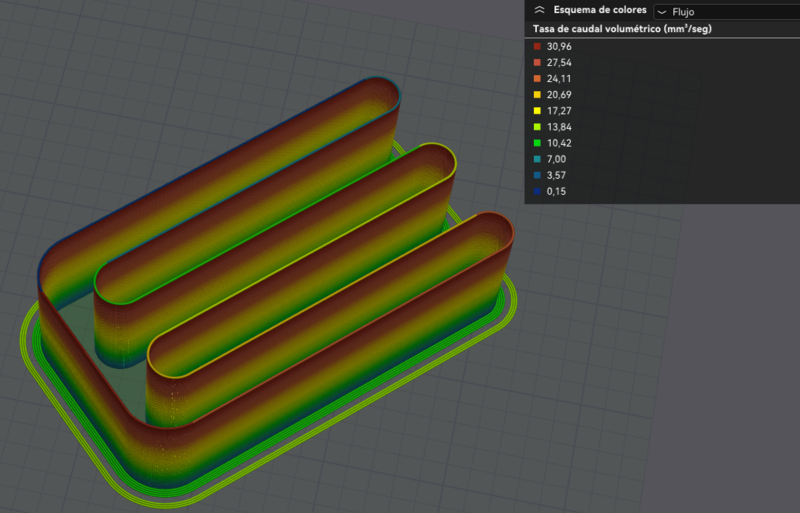
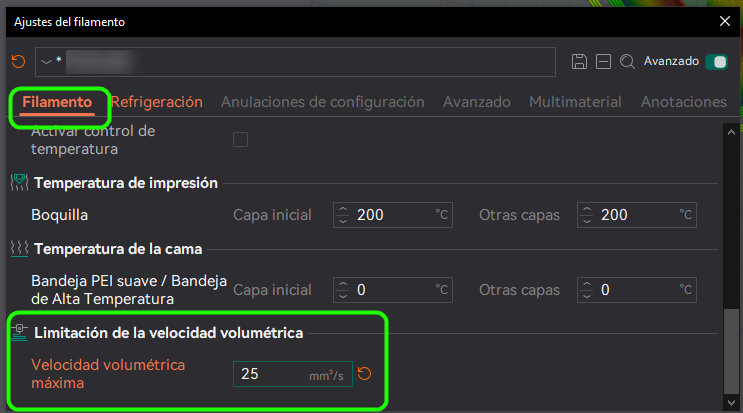
 Français
Français English
English Deutsch
Deutsch Español
Español Italiano
Italiano Português
Português